RedshiftGUI – Mantenha os seus olhos protegidos
Quando passamos muitas horas “pregados” ao monitor do computador, os nossos olhos começam a dar sinais de cansaço. Tal acontece, talvez porque não há uma adaptação das cores/brilho do monitor ao ambiente onde estamos a trabalhar.
Nesse sentido, uma aplicação que tivesse a capacidade de auto-ajustar as cores/brilho do monitor poderia ser uma excelente ajuda. Vamos conhecer o RedshiftGUI e ver como esta aplicação pode ajudar a que exista um menor esforço por parte dos nosso olhos quando passamos muitas horas a “olhar” para o monitor do nosso PC.

Este assunto/tipo de aplicação já não é um assunto novo aqui no pplware. Em tempos, a Ana Narciso trouxe-nos o F.lux, um excelente aplicação que permite adaptar a cor do ecrã do computador à hora do dia, mais quente à noite e mais fria (como a luz do sol) durante o dia.
Por exemplo, se à noite estiver a trabalhar no quarto, as cores do monitor devem-se coincidir com a temperatura da cor do quarto (das luzes), que ronda os 3000k-4000k. Durante o dia, a temperatura da cor em locais abertos, ronda os 5500K-6500K (normalmente 5500K). A luz tem uma maior temperatura em dias nublados.
O RedshiftGUI é uma aplicação inspirada no F.Lux, mas que possui um interface bastante mais completa e a partir da qual é possível personalizar quase tudo. Assim como o Flux, o RedshiftGUI além de permitir regular o brilho da imagem, regula também a temperatura de acordo com a posição do SOL. Como sabemos, a temperatura da cor difere entre a noite e o dia.
Para configurarmos a aplicação, apenas teremos de informar qual a nossa localização, com base no IP da nossa máquina ou então através do nome da localidade/Código Postal.
Depois de realizar esta configuração, a aplicação encarregar-se-à de proceder à adaptação automaticamente das cores do monitor.
Para quem quiser instalar no Ubuntu, pode fazer o download aqui do ficheiro de instalação .deb. Depois de instalado, o RedshiftGUI fica disponível via ícone na barra superior.
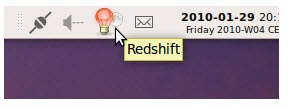 Uma vez que com a saúde dos nossos olhos não se brinca, esta aplicação é muito importante já que nos permite proteger os nossos olhos enquanto trabalhamos.
Uma vez que com a saúde dos nossos olhos não se brinca, esta aplicação é muito importante já que nos permite proteger os nossos olhos enquanto trabalhamos.
Este artigo tem mais de um ano

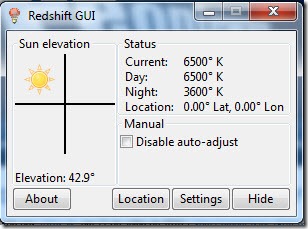
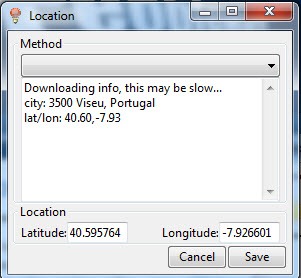
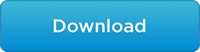


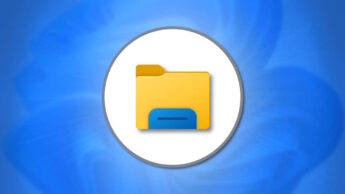























Grande aplicação, sim senhor. Agora falta saber se existem realmente beneficios. Alguém já testou?
A maior parte dos casos, na minha ideia, é de as pessoas terem o brilho do monitor no máximo, tanto que eu nem preciso de passar mais que um segundo para estar completamente “cansado” daquilo, é ver…
grandes aplicações, uso o f.lux desde que foi apresentado por aqui.
Será da versão Windows ou esta tem a mesma personalização que o f.lux, faltando a opção de desactivar por um intervalo de tempo?
Espero que o projecto evolua.
Esta versão já possibilita tal configuração.
Também continuo com o f.lux, mas vou experimentar este. 🙂
Este tipo de programas é mesmo muito útil.
eu encontrei isto na net há 5 dias testei e não gostei, acho que a única coisa que faz é por o ecrâ amarelo torrado 🙂
Se calhar é porque estás na praia 🙂 🙂
não, por acaso só vou na quinta.
Mas acredita que esse amarelado poupa e muito os olhos!
Eu utilizo o F.lux e quando foi para configurar a minha localização não falhou,agora este,colocando a localidade/cp,não aparece na base de dados,indo por ip,sou localizado em Lisboa e estou nas Caldas,continuo a preferir o F.lux,de dia não se nota a diferença mas à noite a redução do brilho é significativa e os nossos olhos agradecem!
abraço
bismarques
tá calor aí nas caldas?
O meu fujitsu faz isso automaticamente, tem um pequeno sensor no monitor 😉
Muitos laptops fazem o controle de luminosidade através de um sensor, mas o f.lux ( por exemplo ) controla a temperatura das cores.
Nunca acreditei que fosse relevante e indispensável, mas vou experimentar esse software e ver como é isso!
Obrigado pela dica!!
Eu ia dizer que utilizo o f.lux. Mas se este é mais completo porque não testar? 😀
Cumps…
Este programa deveria de inicializar-se com o sistema.
Coloquem o atalho deste aplicativo na pasta startup.
Estive a experimentar o F.lux e tem uma interface muito melhor e conseguiu localizar a minha real posição. Vou experimentar ambos depois digo qual deles o melhor.
E para os daltónicos? 😉 Como eu?
E eu….
Em ecrãs LED tem o mesmo efeito? Eu usei o flux durante uns tempos, mas aquilo faz um efeito estranho, não se explicar bem, mas há um estremecer das linhas pretas, qualquer coisa assim.
Em ecrãs LED eu não uso. Na minha opinião este tipo de programas é essencial para os vulgares ecrãs LCD.
Para que usa o Chrome, aconselho o ‘Change Colors’.
Essa me parece a melhor opção para proteção dos olhos.
E o Chrome é o único programa que se usa num computador? 🙂
@ Antonio Jose
Anda nos 25 graus!
Tá bem, mas a mim parece que me troca ainda mais os olhos…
Desculpem a muito provavelmente pergunta parva mas como se faz para desligar isto? Mesmo depois de desinstalar as cores “torradas” mantêm-se. A solução que arranjei foi instalar novamente e meter as luzes a 6500k (parece-me que era assim que estava, não tenho a certeza). Cumps
Parece uma boa aplicação, eu controlo sempre o brilho pelas teclas de atalho, mas nunca alterei a temperatura das cores. Faz assim tanta diferença?
vou ver se dou uma vista de olhos.
@ André
exprimenta ir a “executar”, escreve “colorcpl”, no separador “advanced” vê se tens tudo em default, e exprimenta o “Calibrate display”, pode ser que ajude!
Sim faz, é uma diferença descomunal 😀
Fdx, acho que isto me lixou o pc todo… agora as fotos aparecem mais escuras, por mais que eu mexa na gestão de cores do windows, nada muda 🙁
Forget it. Nada que um pequeno restauro do sistema não resolva. 😉
so descobri hoje, graças ao post relacionado que fizem, mas estou a gostar, uso oculos, passo muitas horas a frente do pc.
E mal instalei notei diferença naquilo que me exigiam os olhos.
apesar de ser um pouco estranho estas cores |:
testem , cumps.
como instalar num tablet ( android ) ?